共计 3381 个字符,预计需要花费 9 分钟才能阅读完成。
本教程将向您展示如何在已经部署 Apache,MariaDB 和 PHP7.1 的 Ubuntu 17.10 上安装 WordPress。WordPress 是世界上最流行的内容管理系统(CMS)。估计今天有超过四分之一的网站由 WordPress 提供支持。
PHP7.1 进入了 Ubuntu 17.10 存储库,WordPress 可以完美运行。本教程假设您已经在 Ubuntu 17.10 上设置了 LAMP 组件。如果没有,请查看以下教程。
-
在 Ubuntu 17.10 上安装 LAMP(Apache,MariaDB,PHP7.1)http://www.linuxidc.com/Linux/2017-10/148065.htm
完成 LAMP 安装后,请返回这里阅读。
步骤 1: 下载 WordPress
SSH 进入您的 Ubuntu 17.10 服务器并更新现有的软件。
sudo apt update && sudo apt upgrade接下来,去 wordpress.org 下载页面并下载 zip 文档。您可以通过右键单击下载按钮并选择复制链接位置来获取直接下载链接。
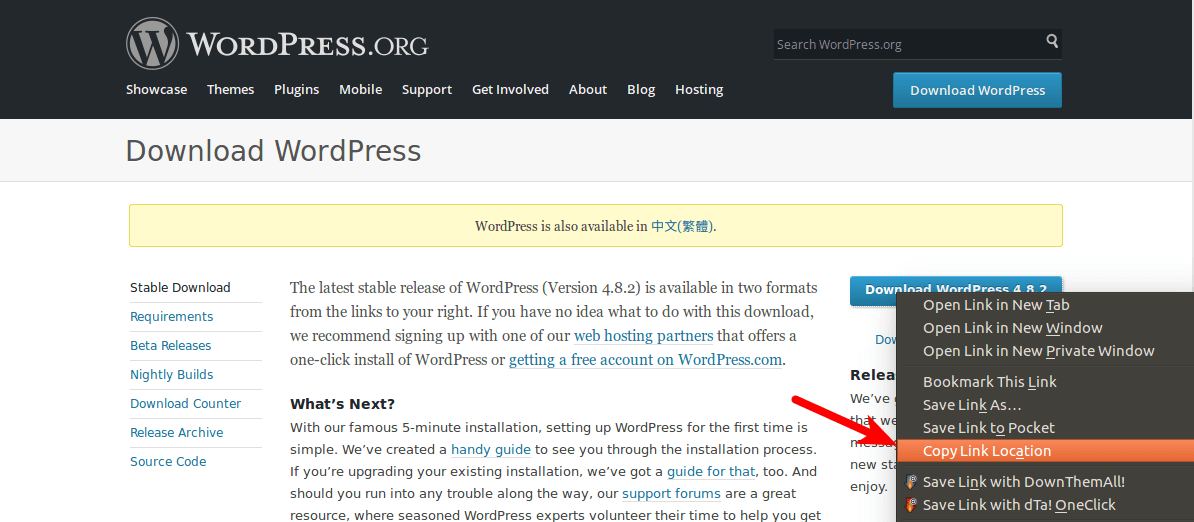
然后在命令行中,键入 wget,然后直接下载链接将 WordPress 下载到您的 Ubuntu 17.10 服务器。
wget https://wordpress.org/latest.zip接下来,使用以下命令解压缩 zip 存档。
sudo apt install unzip
sudo unzip latest.zip将在当前工作目录中创建一个名为 wordpress 的新目录。 现在我们将此目录及其所有内容移动到 Apache Web 根目录。 将 linuxidc.com 替换为真实域名。
sudo mv wordpress/ /var/www/linuxidc.com步骤 2: 创建 WordPress 站点的数据库和用户
使用以下命令以 root 身份登录到 MariaDB shell。
sudo mariadb -u root登录后,使用以下命令为 WordPress 创建一个数据库。我把它命名为 wordpress,但你可以使用任何你喜欢的名字,如你的网站名称。(不要把分号分开)
create database wordpress;然后输入以下命令为 WordPress 创建数据库用户。此命令还将向用户授予 WordPress 数据库的所有权限。
grant all privileges on wordpress.* to wpuser@localhost identified by 'your-password';刷新特权表,使更改生效,然后退出 MariaDB shell。
flush privileges;
exit;步骤 3: 配置 WordPress
转到您的 WordPress 目录。
cd /var/www/linuxidc.com/复制示例配置文件。
sudo cp wp-config-sample.php wp-config.php现在编辑新的配置文件。
sudo nano wp-config.php找到以下行,并将红色文本替换为您在上一步骤中创建的数据库名称,用户名和密码。
/** The name of the database for WordPress */
define('DB_NAME', 'database_name_here');
/** MySQL database username */
define('DB_USER', 'username_here');
/** MySQL database password */
define('DB_PASSWORD', 'password_here');保存并关闭文件。我们还需要使用以下命令将 Apache 用户(www-data)设置为 WordPress 站点目录的所有者。
sudo chown www-data:www-data /var/www/linuxidc.com/ -R步骤 4: 为 WordPress 创建 Apache 虚拟主机文件
转到 /etc/apache2/sites-available/ 目录。
cd /etc/apache2/sites-available/我们可以使用默认的虚拟主机文件作为 WordPress 的模板。所以复制这个文件。
sudo cp 000-default.conf linuxidc.com.conf然后编辑新的虚拟主机文件。
sudo nano linuxidc.com.conf更改 ServerName 和 DocumentRoot 的值,如下所示。默认情况下,ServerName 指令被注释掉,您需要删除#符号。

ServerName www.linuxidc.com example.com
ServerAdmin webmaster@localhost
DocumentRoot /var/www/linuxidc.com保存并关闭文件。然后测试配置。
sudo apache2ctl configtest如果看到“Syntax OK”,则启用此虚拟主机。

sudo a2ensite linuxidc.com.conf并重新加载 Apache,使更改生效。
sudo systemctl reload apache2为您的域名设置正确的 A 记录,然后在浏览器地址栏中输入您的域名。您将看到 WordPress 安装向导。选择语言
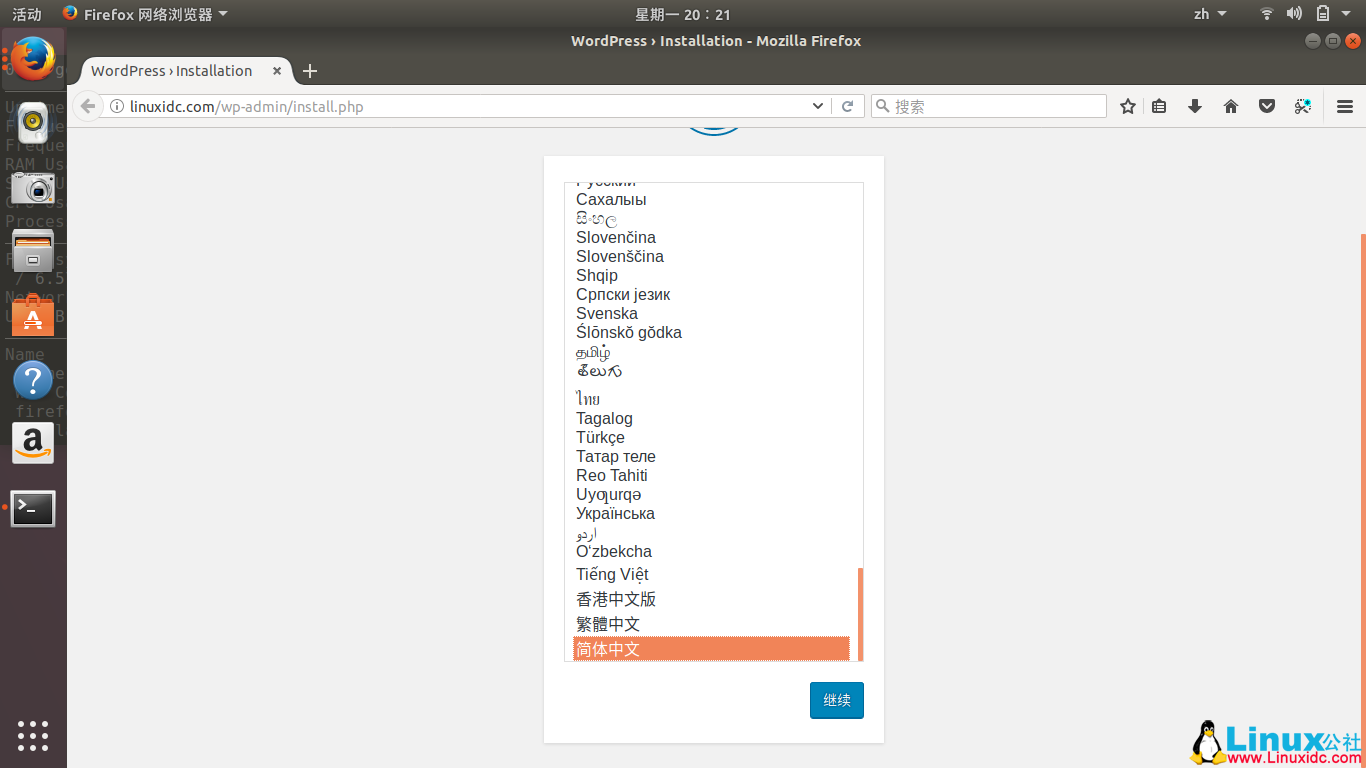
如果安装向导未显示,则可能需要安装一些 PHP7 扩展。
sudo apt install php7.1-mbstring php7.1-xml php7.1-mysql php7.1-common php7.1-gd php7.1-json php7.1-cli php7.1-curl然后重新加载 Apache,现在应该显示向导。
sudo systemctl reload apache2创建管理员帐户,然后单击安装 WordPress 按钮。
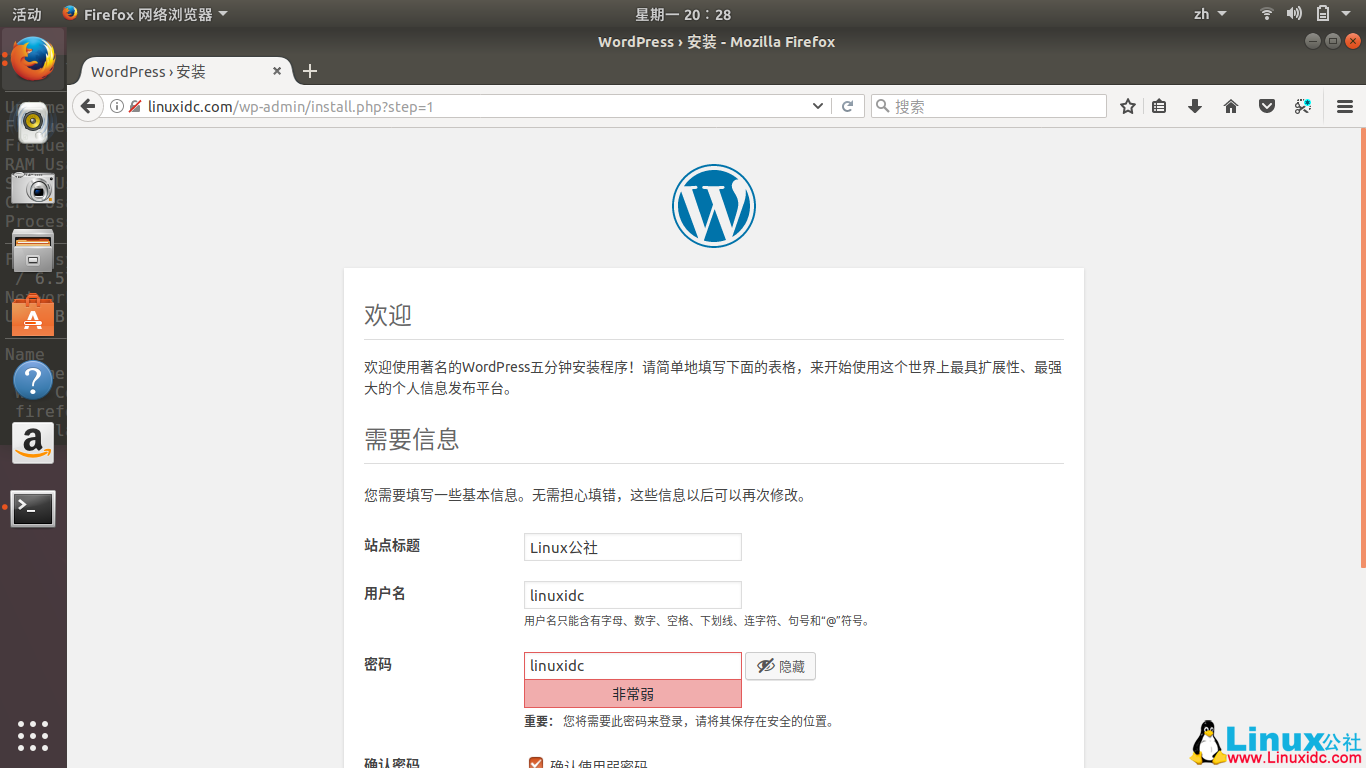
现在,您的新 WordPress 网站已安装。
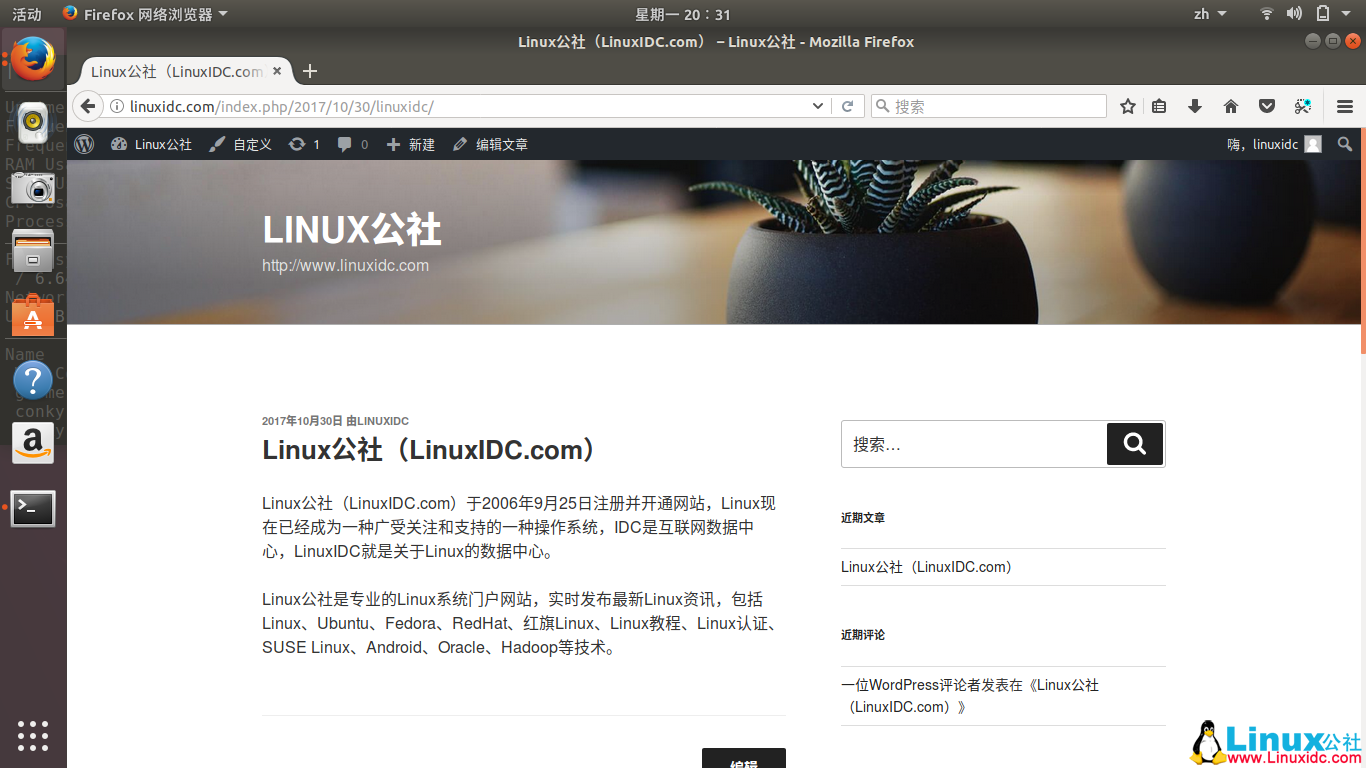
我希望本教程帮助您在 Ubuntu 17.10 上安装了 Apache,MariaDB 和 PHP7.1 的基础上部署 WordPress。
下面关于 LAMP 相关 的内容你可能也喜欢:
CentOS 7 下搭建 LAMP 平台环境 http://www.linuxidc.com/Linux/2015-06/118818.htm
CentOS 7.3 下配置 LAMP 实现 WordPress http://www.linuxidc.com/Linux/2017-07/145947.htm
Ubuntu 14.04 配置 LAMP+phpMyAdmin PHP(5.5.9)开发环境 http://www.linuxidc.com/Linux/2014-10/107924.htm
LAMP 结合 NFS 构建小型博客站点 http://www.linuxidc.com/Linux/2015-08/121029.htm
CentOS7 下安装部署 LAMP 环境 http://www.linuxidc.com/Linux/2016-04/130653.htm
CentOS 7 上安装(LAMP)服务 Linux,Apache,MySQL,PHP http://www.linuxidc.com/Linux/2017-05/143868.htm
Ubuntu Server 14.04 LTS 下搭建 LAMP 环境图文详解 http://www.linuxidc.com/Linux/2016-12/138758.htm
Ubuntu Server 16.04 下配置 LAMP 环境 http://www.linuxidc.com/Linux/2016-12/138757.htm
在 Ubuntu 17.04 上安装搭建 LAMP 组件环境 http://www.linuxidc.com/Linux/2017-07/145644.htm
CentOS 7 下部署 LAMP 教程及实现 WordPress http://www.linuxidc.com/Linux/2017-10/147945.htm
Ubuntu 16.04 搭建 LAMP 开发环境 http://www.linuxidc.com/Linux/2016-10/136327.htm
更多 Ubuntu 相关信息见Ubuntu 专题页面 http://www.linuxidc.com/topicnews.aspx?tid=2
本文永久更新链接地址:http://www.linuxidc.com/Linux/2017-10/148066.htm















